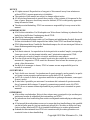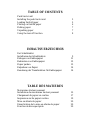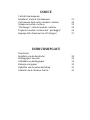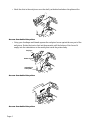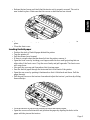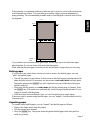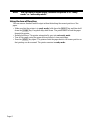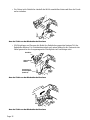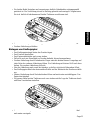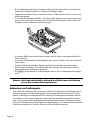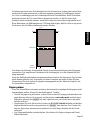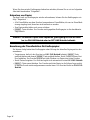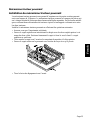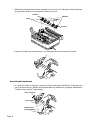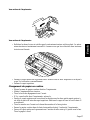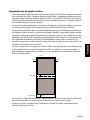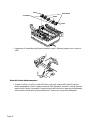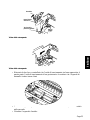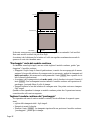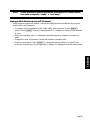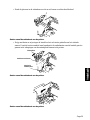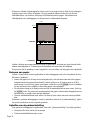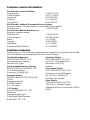Star Micronics PT-10Q Manuale utente
- Categoria
- Stampa
- Tipo
- Manuale utente
La pagina si sta caricando...
La pagina si sta caricando...
La pagina si sta caricando...

INDICE
Unità di trascinamento
Installare l’unità di trascinamento 21
Caricamento della carta a modulo continuo 24
Stampa su modulo continuo 25
“Parcheggio” carta del modulo continuo 26
Togliere il modulo continuo dal “parcheggio” 26
Impiego della funzione tear-off (strappo) 27
INHOUDSOPGAVE
Duwtractor
Installatie van de duwtractor 28
Kettingpapier invoeren 30
Afdrukken op kettingpapier 31
Parkeren van papier 32
Opheffen van de parkeerinstelling 32
Gebruik van de afscheur functie 33
La pagina si sta caricando...
La pagina si sta caricando...
La pagina si sta caricando...
La pagina si sta caricando...
La pagina si sta caricando...
La pagina si sta caricando...
La pagina si sta caricando...
La pagina si sta caricando...
La pagina si sta caricando...
La pagina si sta caricando...
La pagina si sta caricando...
La pagina si sta caricando...
La pagina si sta caricando...
La pagina si sta caricando...
La pagina si sta caricando...
La pagina si sta caricando...
La pagina si sta caricando...
La pagina si sta caricando...

Page 21
Italiano
Unità di trascinamento
Installare l’unità di trascinamento
L’unità di trascinamento vi consente di stampare su modulo continuo di larghezza massima
di 10 pollici. Esso è costituito da due estremità nere unite da due barrette metalliche argen-
tate. Le barrette metalliche contengono i due trattori più.
Potete installare l’unità di trascinamento mediante i passi seguenti:
• Accertatevi che la stampante sia spenta.
• Aprite il coperchio frontale infilando le dita sopra le due piccole linguette disposte su
entrambi i lati del coperchio stesso. Afferrate saldamente il coperchio e spingetelo verso
l’alto. Il coperchio dovrebbe essere libero.
• Ora tirate il coperchio verso l’alto e in avanti in modo che si apra.
• Aprite il coperchio posteriore spingendolo verso la parte posteriore in modo che si ripie-
ghi all’indietro, verso il basso.
• Spingete in avanti la leva.
• Tenete l’unità di trascinamento con il pollice e con l’indice sulle creste in prossimità
della parte superiore e con la scanalatura rivolta verso di voi.

Page 22
• Agganciate le scanalature nelle parti terminali sopra l’alberino proprio sotto e sopra al
rullo.
Vista dal di sotto della stampante
• Usando l’indice e il pollice, agite sulle leve poste agli estremi dell’unità di trascina-
mento spingendole contro la parte posteriore delle estremità. Ruotate l’unità di trascina-
mento verso il basso, fin quando la parte inferiore delle levette si inserisce perfettamente
nelle tacche ricavate nella piastra metallica all’interno del corpo della stampante.
T
rattori
Parti estreme
Scanalature
Creste
Creste

Page 23
Italiano
Vista dalla stampante
Vista dalla stampante
• Rilasciate le due leve e controllate che l’unità di trascinamento sia bene agganciata. A
questo punto l’unità di trascinamento è ben posizionata. Accertatevi che i coperchi di
entrambi i trattori siano chiusi
• Chiudete il coperchio posteriore facendolo oscillare avanti e indietro. Quindi bloccatelo
nella sua sede.
• Chiudete il coperchio frontale.
Terminale
Parte inferior
Tacche nella
piastra di metallo
della leva

Page 24
Caricamento della carta a modulo continuo
• Posizionate la carta a modulo continuo sotto la stampante.
• Spegnete la stampante.
• Spingete in avanti la levetta.
• Se nella stampante vi è un foglio singolo, toglietelo.
• Aprite il coperchio frontale utilizzando le dita e mettendole sotto le due linguette che
sporgono su entrambi i lati del coperchio. Afferrate saldamente il coperchio e spingetelo
verso l’alto. Il coperchio dovrebbe staccarsi.
• A questo punto tiratelo verso l’alto e in avanti in modo che possa aprirsi.
• Fate passare il modulo continuo attraverso la scanalatura orizzontale nella parte poste-
riore della stampante.
• Aprite il coperchio posteriore spingendolo all’indietro in modo che si pieghi all’indietro
e verso il basso. Spingete la carta attraverso di esso.
• Tirate in avanti le levette grigie sui trattori e regolatene le posizioni facendole scorrere
lateralmente.
• Posizionate i trattori e bloccateli spingendo le levette all’indietro verso il basso.
• Aprite i coperchi su entrambi i trattori e posizionate la carta mediante l’allineamento dei
suoi fori con i perni di trascinamento.
• Accertatevi che la carta sia allineata bene sui perni di trascinamento. Altrimenti la carta
si può strappare o inceppare.
• Chiudete i coperchi del trattore. Se necessario, effettuate le ultime regolazioni per il
posizionamento della carta. Rilasciate uno o entrambi i trattori tirando le levette grigie in
avanti e spostando lateralmente i trattori.

Page 25
Italiano
• Spingete nuovamente all’indietro le levette grigie per fissare la carta nella posizione giu-
sta.
• Richiudete il coperchio posteriore riposizionandolo mediante movimenti oscillatori in
avanti e verso l’alto. Bloccatelo nella sua posizione (sentirete un click).
• Chiudete il coperchio frontale. Tirate il selettore carta avanti e verso il basso.
• Accendete la stampante. La stampante emetterà un beep per indicare che la carta non è
ancora completamente caricata.
• Premete il tasto [PAPER]. Il modulo continuo verrà portato in posizione iniziale.
Nota: Mantenete la levetta di rilascio in posizione anteriore mentre stam-
pate sui moduli continui.
Stampa su modulo continuo
Due utili caratteristiche di questa stampante che facilitano l’impiego di cancelleria su
modulo continuo sono il parcheggio carta (la carta a modulo continuo può rimanere instal-
lata nella stampante mentre commutate temporaneamente la stampa su fogli singoli) e la
funzione tear-off (potete estrarre i fogli stampati senza perdere la posizione attuale della
carta). Esse sono descritte nei paragrafi seguenti.
Potete anche usare le stesse tecniche di regolazione e posizionamento carta, come avanza-
mento modulo e avanzamento riga, usate con i fogli singoli.
Potete inoltre impostare una nuova posizione di auto caricamento (la distanza cioè dal mar-
gine di ciascuna nuova pagina in cui la stampante comincia a stampare automaticamente)
specificamente per il modulo continuo. Ciò è indipendente dalla posizione automatica che
assume il foglio singolo. Entrambe le posizioni possono essere memorizzate come parte di
una macro, per cui non dovete ripristinarle ogni volta che accendete o spegnete la stam-
pante.
Quando si stampa su cancelleria a modulo continuo, state attenti a non stampare troppo in
prossimità delle perforazioni che separano ciascun foglio. Ciò potrebbe causare un pes-
simo risultato di stampa, un cattivo allineamento della carta o il suo inceppamento. L’area
di stampa raccomandata per i fogli a modulo continuo è riportata nel diagramma seguente.

Page 26
Se dovete usare moduli continui multicopia, usate il tipo che ha entrambi i lati incollati.
Non usate moduli costituiti da più di tre fogli.
Accertatevi che la distanza fra la testina e il rullo sia regolata correttamente secondo lo
spessore di carta che intendete usare.
“Parcheggio” carta del modulo continuo
Se intendete usare fogli singoli, ma non volete togliere il modulo continuo, potete “par-
cheggiare” il modulo continuo.
• Strappate il foglio lungo la linea di perforazione, in modo che non sporga più di mezza
pagina al di sopra del selettore di consegna carta (se necessario, mettete la stampante nel
modo not-ready e fate avanzare la carta premendo il tasto [PAPER] fino a quando è visi-
bile la linea di perforazione).
• Accertatevi che la stampante sia nel modo ready e che la levetta sia in avanti. Premete il
tasto [PAPER]. Ora la stampante trascina indietro il modulo continuo nella posizione di
parcheggio, lasciando libero il rullo di stampa.
• Spingete indietro la leva del selettore di consegna carta. Ora potete caricare e stampare
fogli singoli.
Quando volete riprendere la stampa su modulo continuo potete fare l’operazione inversa,
come descritto nella sezione seguente.
Togliere il modulo continuo dal “parcheggio”
Per riprendere ad usare la carta a modulo continuo, dovete effettuare le seguenti opera-
zioni:
• ogliete dalla stampante tutti i fogli singoli.
• Spingete in avanti la levetta.
• Premete il tasto [PAPER]. La stampante riporta nella sua posizione il modulo continuo
“parcheggiato”, pronto per la stampa.
5 mm
18 mm
18 mm
25.4 mm
25.4 mm
75 mm
Bottom of
Form
Perforation
Perforazione
Parte Inferiore
del Modulo

Page 27
Italiano
Nota: Potete effettuare questa operazione qualunque sia il modo opera-
tivo della stampante “ready” o “not-ready”.
Impiego della funzione tear-off (strappo)
Potete togliere la parte del modulo continuo già stampata senza modificare la posizione
attuale della carta rimanente.
• Accertatevi che la stampante sia nel modo ready, tenete premuto il tasto [READY] e
quindi il tasto [PAPER]. Teneteli entrambi premuti. La stampante comincia a far avanzare
la carta.
• Rilasciate entrambi i tasti. La stampante automaticamente si immette nel modo not-
ready.
• Strappate la carta, utilizzando il bordo del selettore consegna carta.
• Premete nuovamente il tasto [READY]. La stampante riporta indietro la carta alla sua
posizione originale per cui può riprendere la stampa. La stampante resta nel modo ready.
La pagina si sta caricando...
La pagina si sta caricando...
La pagina si sta caricando...
La pagina si sta caricando...
La pagina si sta caricando...
La pagina si sta caricando...
La pagina si sta caricando...
-
 1
1
-
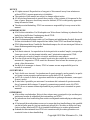 2
2
-
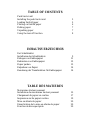 3
3
-
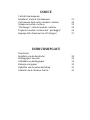 4
4
-
 5
5
-
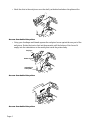 6
6
-
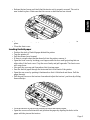 7
7
-
 8
8
-
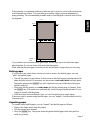 9
9
-
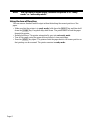 10
10
-
 11
11
-
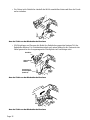 12
12
-
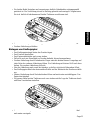 13
13
-
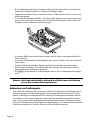 14
14
-
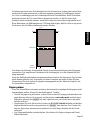 15
15
-
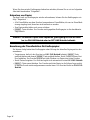 16
16
-
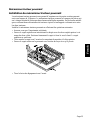 17
17
-
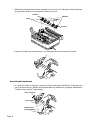 18
18
-
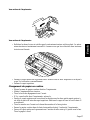 19
19
-
 20
20
-
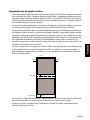 21
21
-
 22
22
-
 23
23
-
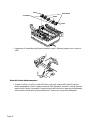 24
24
-
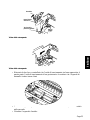 25
25
-
 26
26
-
 27
27
-
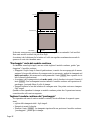 28
28
-
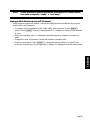 29
29
-
 30
30
-
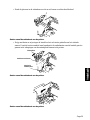 31
31
-
 32
32
-
 33
33
-
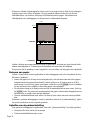 34
34
-
 35
35
-
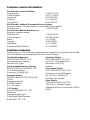 36
36
Star Micronics PT-10Q Manuale utente
- Categoria
- Stampa
- Tipo
- Manuale utente
in altre lingue
- English: Star Micronics PT-10Q User manual
- français: Star Micronics PT-10Q Manuel utilisateur
- Deutsch: Star Micronics PT-10Q Benutzerhandbuch
- Nederlands: Star Micronics PT-10Q Handleiding